Canon PowerShot D30: Меню настройки
Меню настройки: Canon PowerShot D30

Перед использованием
Перед использованием
Основные операции
Основные операции
Руководство по
Руководство по
расширенным операциям
расширенным операциям
Меню настройки
Основные сведения
Основные сведения
о камере
о камере
Персональная настройка или изменение основных функций камеры для повышения удобства
Использование
Использование
функций GPS
функций GPS
Автоматический
Автоматический
режим
режим
Другие режимы съемки
Другие режимы съемки
Режим P
Режим P
Режим
Режим
воспроизведения
воспроизведения
Меню настройки
Меню настройки
Настройка основных функций камеры ........................104
Сохранение изображений на основе даты ......................... 108
Отключение звуковых сигналов при работе камеры ......... 104
Настройка экономии энергии .............................................108
Принадлежности
Принадлежности
Регулировка громкости ....................................................... 104
Мировое время .................................................................... 109
Настройка звуковых сигналов ............................................104
Дата и время ........................................................................109
Приложение
Приложение
Скрытие подсказок ..............................................................105
Включение функций GPS или записи данных ...................109
Яркость экрана ....................................................................105
Метрические/неметрические единицы измерения ...........110
Алфавитный указатель
Алфавитный указатель
Начальная заставка ............................................................. 106
Язык ...................................................................................... 110
Форматирование карт памяти ............................................106
Восстановление значений по умолчанию ..........................110
Нумерация файлов ..............................................................108
Настройка других параметров ............................................111
103
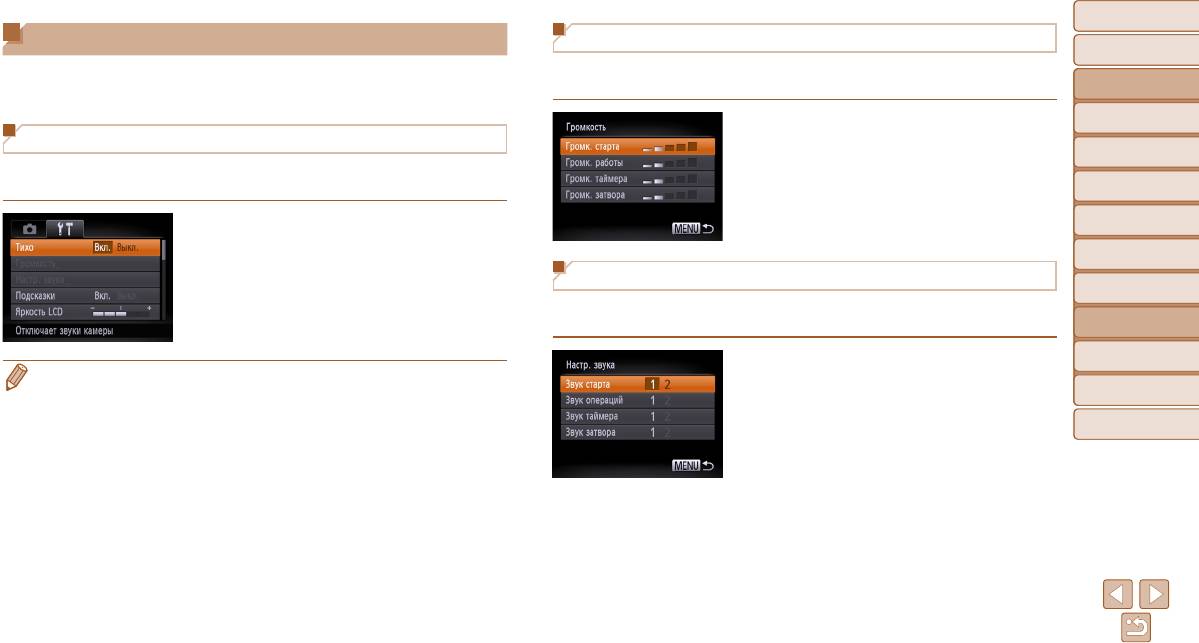
Перед использованием
Перед использованием
Настройка основных функций камеры
Регулировка громкости
Основные операции
Основные операции
Функции меню MENU (=
2 6 ) на вкладке [3] можно настраивать. Произведите
Отрегулируйте громкость отдельных звуковых сигналов камеры в соответствии с приве-
Руководство по
Руководство по
требуемую настройку часто используемых функций для повышения удобства.
денными ниже инструкциями.
расширенным операциям
расширенным операциям
Основные сведения
Основные сведения
о камере
о камере
Выберите пункт [Громкость], затем нажмите
Отключение звуковых сигналов при работе камеры
кнопку <m>.
Использование
Использование
функций GPS
функций GPS
Отключение звуковых сигналов камеры и звука видеофильмов производится следующим
Выберите параметр, затем отрегулируйте
Автоматический
Автоматический
образом.
громкость кнопками <q><r>.
режим
режим
Другие режимы съемки
Другие режимы съемки
Выберите пункт [Тихо], затем выберите
значение [Вкл.].
Режим P
Режим P
Настройка звуковых сигналов
Режим
Режим
воспроизведения
воспроизведения
Настройте звуковые сигналы работы камеры в соответствии с приведенными ниже
инструкциями.
Меню настройки
Меню настройки
Принадлежности
Принадлежности
Выберите пункт [Настр. звука], затем нажмите
• Звуки работы можно также отключить, удерживая нажатой кнопку <p> при включении
кнопку <m>.
камеры.
Приложение
Приложение
• Если звуковые сигналы камеры отключены, при воспроизведении видеофильмов звук
Выберите параметр, затем кнопками <q><r>
отсутствует (=
8 0 ). Чтобы восстановить звуковое сопровождение видеофильмов, нажмите
выберите значение.
Алфавитный указатель
Алфавитный указатель
кнопку <o>. Настройте требуемую громкость с помощью кнопок <o><p>.
104
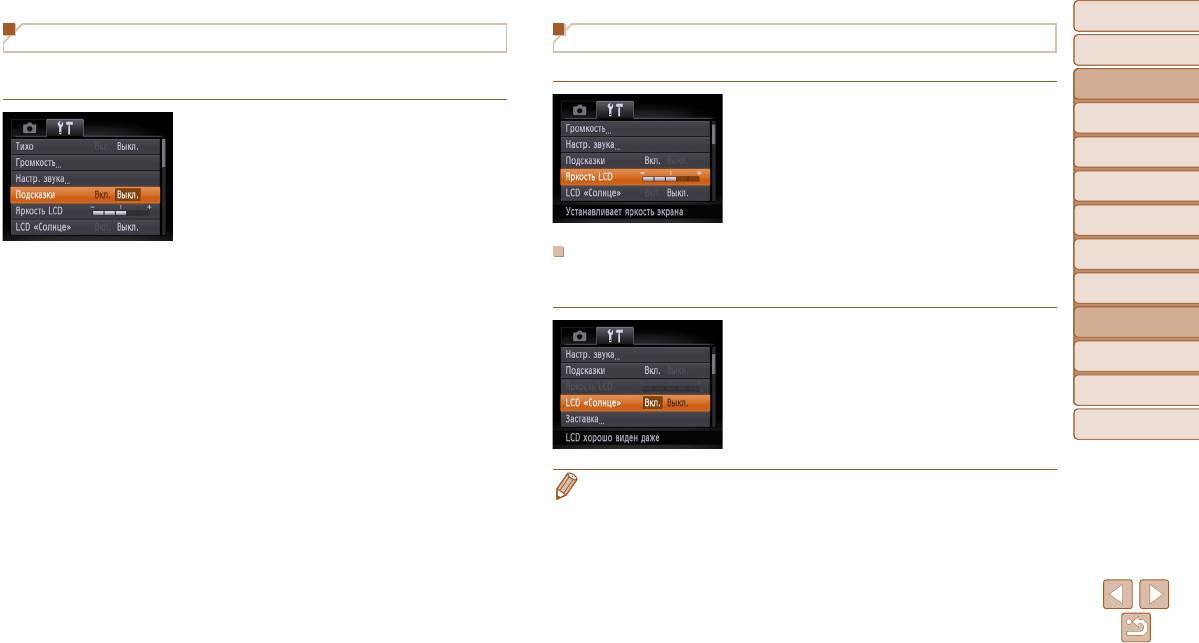
Перед использованием
Перед использованием
Скрытие подсказок
Яркость экрана
Основные операции
Основные операции
Подсказки обычно отображаются при выборе пунктов меню FUNC. (=
2 5 ) или MENU
Яркость экрана настраивается следующим образом.
Руководство по
Руководство по
(=
2 6 ). Если требуется, эту информацию можно отключить.
расширенным операциям
расширенным операциям
Выберите пункт [Яркость LCD], затем кнопками
Основные сведения
Основные сведения
о камере
о камере
Выберите пункт [Подсказки], затем выберите
<q><r> настройте яркость.
значение [Выкл.].
Использование
Использование
функций GPS
функций GPS
Автоматический
Автоматический
режим
режим
Другие режимы съемки
Другие режимы съемки
Увеличение яркости экрана
Режим P
Режим P
Яркость экрана можно увеличить сверх максимального значения, доступного в меню
Режим
Режим
[Яркость LCD].
воспроизведения
воспроизведения
Меню настройки
Меню настройки
Выберите пункт [LCD «Солнце»], затем выберите
значение [Вкл.].
Принадлежности
Принадлежности
Приложение
Приложение
Алфавитный указатель
Алфавитный указатель
• Если включен режим [LCD «Солнце»], настройка [Яркость LCD] не учитывается.
• Для доступа к режиму [LCD «Солнце»] можно также нажать кнопку <p> и удерживать
ее нажатой не менее 1 с, когда отображается экран съемки или одно изображение. Для
восстановления исходной яркости снова нажмите кнопку <p> и удерживайте ее нажатой
не менее 1 с.
105
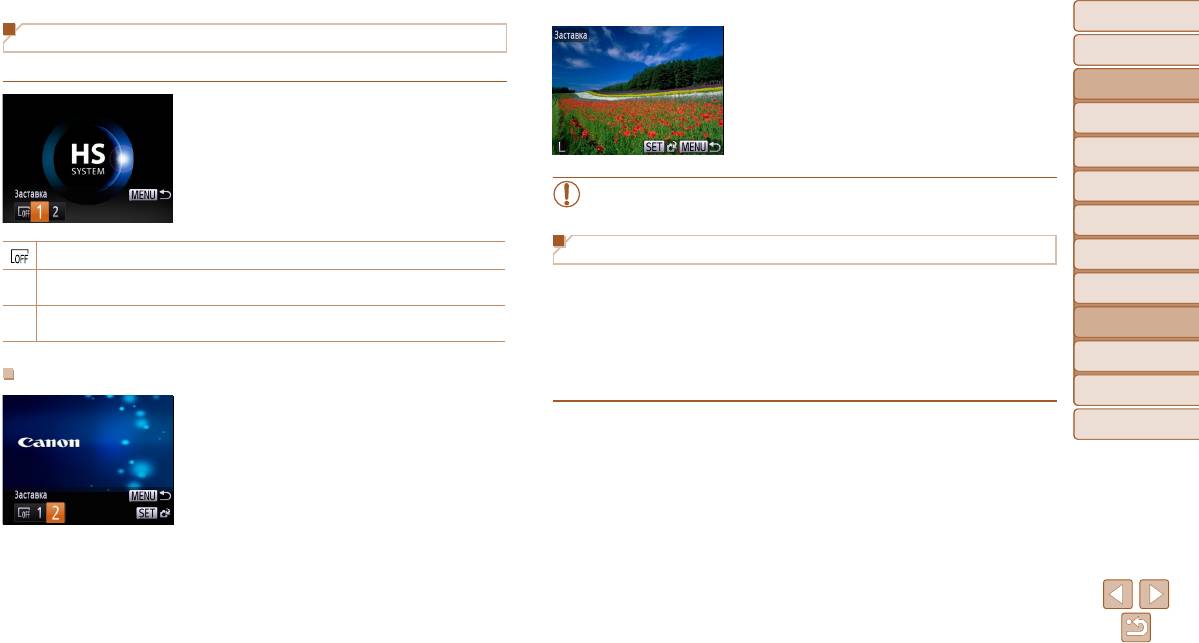
Перед использованием
Перед использованием
Начальная заставка
2 Выберите один из своих снимков.
Основные операции
Основные операции
Выберите изображение и нажмите кнопку <m>.
Настройте начальную заставку, отображаемую после включения камеры, как указано ниже
.
После появления запроса [Регистрировать?]
Руководство по
Руководство по
расширенным операциям
расширенным операциям
кнопками <q><r> выберите пункт [OK], затем
Выберите пункт [Заставка], затем нажмите
Основные сведения
Основные сведения
нажмите кнопку <m>.
о камере
о камере
кнопку <m>.
Использование
Использование
Кнопками <q><r> выберите значение.
функций GPS
функций GPS
Автоматический
Автоматический
• При назначении новой заставки предыдущая заставка перезаписывается.
режим
режим
Другие режимы съемки
Другие режимы съемки
Заставка отсутствует
Форматирование карт памяти
Режим P
Режим P
Стандартное изображение
Перед использованием новой карты памяти или карты памяти, отформатированной
Режим
Режим
1
(Изменение невозможно)
в другом устройстве, необходимо отформатировать эту карту памяти в данной камере.
воспроизведения
воспроизведения
Стандартное изображение
При форматировании карты памяти с нее стираются все данные. Перед форматиро ва-
2
Меню настройки
Меню настройки
Однако можно назначить требуемый снимок.
нием скопируйте изображения с карты памяти в компьютер или примите другие меры
к их резервному копированию.
Принадлежности
Принадлежности
На карте Eye-Fi (=
130) содержится программное обеспечение. Перед форматиро ва-
Настройка начальной заставки
нием карты Eye-Fi установите это программное обеспечение на компьютер.
Приложение
Приложение
1 Откройте экран [Заставка] в режиме
Алфавитный указатель
Алфавитный указатель
воспроизведения.
1 Откройте экран [Формат].
Нажмите кнопку <1>.
Выберите пункт [Формат], затем нажмите
В соответствии с предыдущей процедурой
кнопку <m>.
выберите вариант [2] и нажмите кнопку <m>.
106
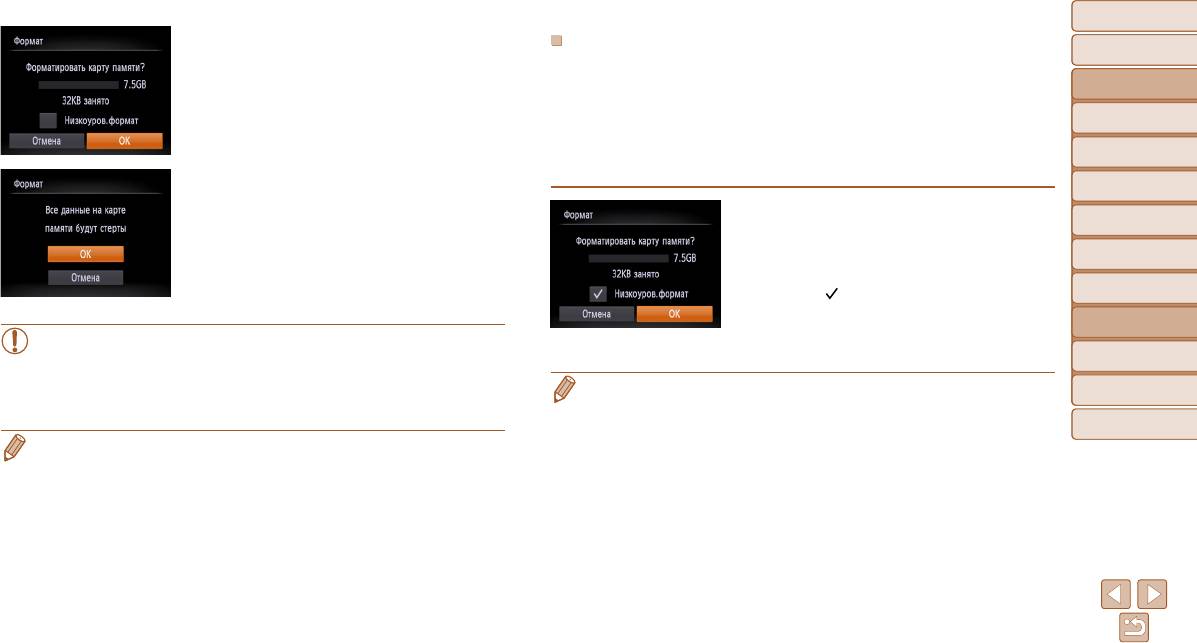
Перед использованием
Перед использованием
2 Выберите [OK].
Низкоуровневое форматирование
Основные операции
Основные операции
Кнопками <o><p> выберите пункт [Отмена],
Выполняйте низкоуровневое форматирование в следующих случаях: отображается
кнопками <q><r> выберите вариант [OK],
Руководство по
Руководство по
сообщение [Ошибка карты памяти], камера работает неправильно, низкая скорость
расширенным операциям
расширенным операциям
затем нажмите кнопку <
m
>.
считывания изображений с карты/записи изображений на карту, замедленная серийная
Основные сведения
Основные сведения
съемка или внезапные остановки съемки видеофильмов. При низкоуровневом форма-
о камере
о камере
тировании карты памяти с нее стираются все данные. Перед выполнением низкоуров-
Использование
Использование
невого форматирования скопируйте изображения с карты памяти в компьютер или
функций GPS
функций GPS
примите другие меры к их резервному копированию.
Автоматический
Автоматический
3 Отформатируйте карту памяти.
режим
режим
Чтобы начать процесс форматирования,
На экране из шага 2 раздела «Форматирование
Другие режимы съемки
Другие режимы съемки
кнопками <o><p> выберите пункт [OK],
карт памяти» (=
107) кнопками <o><p>
затем нажмите кнопку <
m
>.
выберите пункт [Низкоуров.формат], затем кноп-
Режим P
Режим P
После завершения форматирования отобра-
ками <q><r> выберите этот пункт. Отображается
жается сообщение [Форматирование карты
Режим
Режим
значок [
].
воспроизведения
воспроизведения
памяти завершено]. Нажмите кнопку <
m
>.
Выполните шаги 2 – 3 раздела «Форматирование
Меню настройки
Меню настройки
карт памяти»
(=
107)
для продолжения процесса
• При форматировании карты памяти или при стирании с нее данных произ-
форматирования.
водится изменение только данных управления файлами – полное удаление
Принадлежности
Принадлежности
содержимого карты памяти не производится. При передаче или утилизации
•
Низкоуровневое форматирование занимает больше времени, чем обычное форматиро вание,
карт памяти в случае необходимости примите меры к защите личной инфор-
Приложение
Приложение
рассмотренное в разделе «Форматирование карт памяти» (=
106), так как данные стираются
мации, например физически уничтожьте карты.
из всех областей хранения карты памяти.
Алфавитный указатель
Алфавитный указатель
• В процессе выполнения низкоуровневого форматирования его можно отменить, выбрав
• Общая емкость карты, указываемая на экране форматирования, может быть меньше
пункт [Стоп]. В этом случае все данные будут стерты, но карту памяти можно будет исполь-
заявленной емкости.
зовать обычным образом.
107
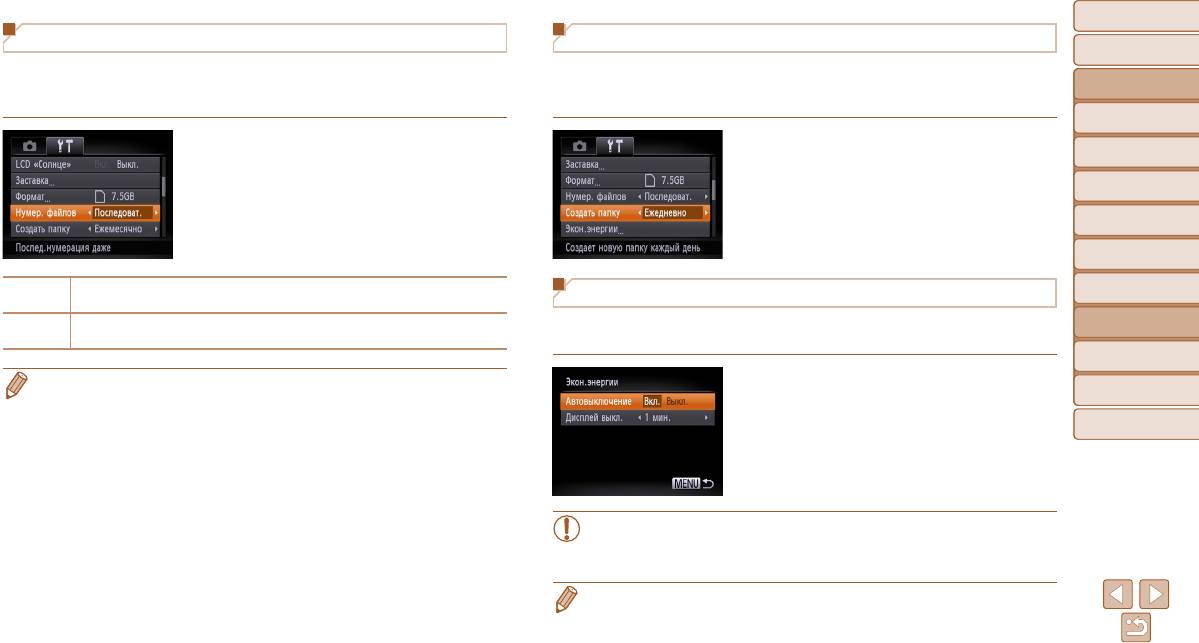
Перед использованием
Перед использованием
Нумерация файлов
Сохранение изображений на основе даты
Основные операции
Основные операции
Снимки автоматически последовательно нумеруются (0001 – 9999) и сохраняются в папках,
Вместо сохранения изображений в папки, создаваемые каждый месяц, можно настроить
Руководство по
Руководство по
в каждой из которых может храниться до 2000 изображений. Можно изменить способ,
камеру на создание папок для каждого дня, когда производится съемка, для сохранения
расширенным операциям
расширенным операциям
которым камера назначает номера файлов.
изображений, снятых в этот день.
Основные сведения
Основные сведения
о камере
о камере
Выберите пункт [Нумер. файлов], затем выберите
Выберите пункт [Создать папку], затем выберите
Использование
Использование
функций GPS
функций GPS
вариант.
вариант [Ежедневно].
Автоматический
Автоматический
Изображения теперь записываются в папки,
режим
режим
создаваемые для даты съемки.
Другие режимы съемки
Другие режимы съемки
Режим P
Режим P
Режим
Режим
Изображения нумеруются последовательно (пока не будет снят/записан 9999-й кадр)
Последоват.
Настройка экономии энергии
воспроизведения
воспроизведения
даже при смене карты памяти.
При смене карты памяти или при создании новой папки нумерация изображений снова
Настройте требуемую выдержку времени перед автоматическим выключением камеры
Меню настройки
Меню настройки
Автосброс
начинается с 0001.
и экрана («Автовыключение» и «Дисплей выкл.», соответственно) (=
2 3 ).
Принадлежности
Принадлежности
• Независимо от варианта, выбранного в этом параметре, при установке другой карты памяти
Выберите пункт [Экон.энергии], затем нажмите
Приложение
Приложение
последовательная нумерация снимков может начинаться с номера, следующего за послед-
кнопку <m>.
ним номером уже имеющихся на карте памяти снимков. Чтобы начать сохранять снимки
Выбрав параметр, кнопками <q><r> задайте
Алфавитный указатель
Алфавитный указатель
с номера 0001, используйте пустую (или отформатированную (=
106)) карту памяти.
требуемое значение.
• Информацию о структуре папок и типах изображений на карте памяти см. в документе
«Руководство по программному обеспечению» (=
119).
• Для экономии заряда аккумулятора обычно следует выбирать значение [Вкл.]
для параметра [Автовыключение] и значение [1 мин.] или менее для параметра
[Дисплей выкл.].
• Настройка [Дисплей выкл.] применяется даже в том случае, если для параметра
[Автовыключение] задано значение [Выкл.].
108
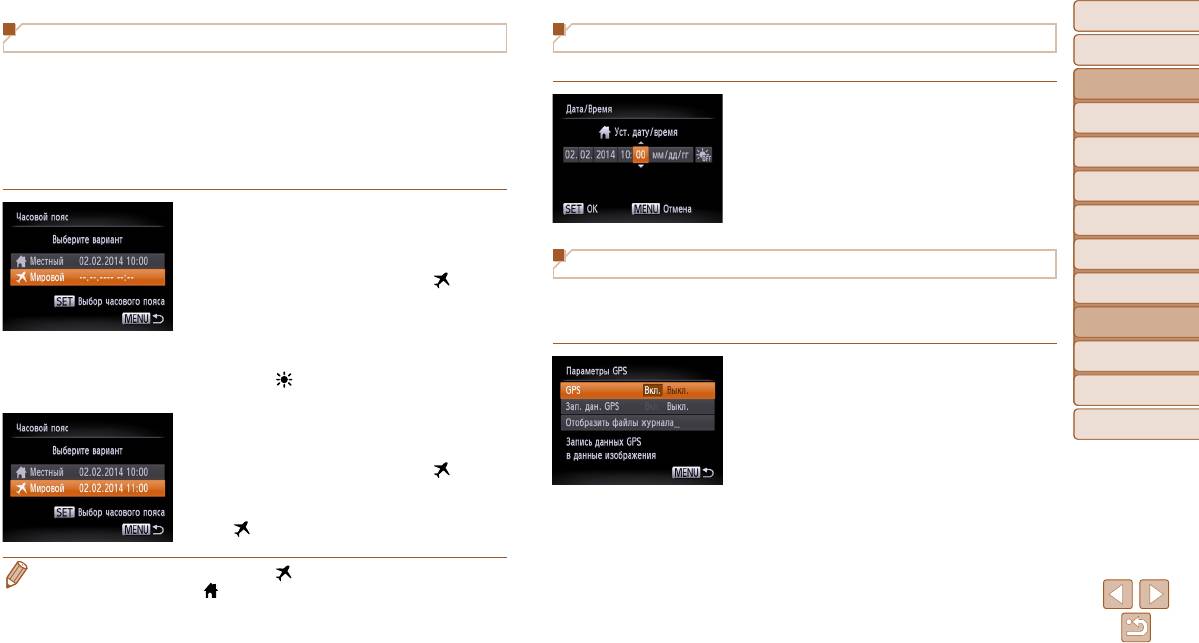
Перед использованием
Перед использованием
Мировое время
Дата и время
Основные операции
Основные операции
Находясь за рубежом, для обеспечения указания на снимках правильных значений местных
Дата и время настраиваются следующим образом.
Руководство по
Руководство по
даты и времени просто заранее зарегистрируйте пункт назначения и пере ключитесь на
расширенным операциям
расширенным операциям
соответствующий часовой пояс. Эта удобная функция исключает необходимость изменять
Выберите пункт [Дата/Время], затем нажмите
Основные сведения
Основные сведения
настройки даты и времени вручную.
о камере
о камере
кнопку <m>.
Перед использованием функции мирового времени обязательно установите дату и время,
Использование
Использование
Кнопками <q><r> выберите параметр, затем
а также свой домашний часовой пояс, как указано в разделе «Установка даты и времени»
функций GPS
функций GPS
настройте этот параметр кнопками <o><p>.
(=
1 5 ).
Автоматический
Автоматический
режим
режим
1 Укажите пункт назначения.
Другие режимы съемки
Другие режимы съемки
Выберите пункт [Часовой пояс], затем нажмите
Режим P
Режим P
кнопку <m>.
Включение функций GPS или записи данных
Кнопками <o><p> выберите пункт [ Мировой],
Режим
Режим
затем нажмите кнопку <
Функции GPS и запись данных можно включить в соответствии с приведенными ниже
воспроизведения
воспроизведения
m
>.
инструкциями. Инструкции по работе после включения этих функций см. на «Использование
Кнопками <q><r> выберите место назначения.
Меню настройки
Меню настройки
функций GPS» (=
3 0 ).
Для установки летнего времени (перевода часов
на 1 час вперед) кнопками <q><r> выберите
Принадлежности
Принадлежности
Выберите пункт [Параметры GPS], затем нажмите
значок [
].
кнопку <
m
>.
Приложение
Приложение
Нажмите кнопку <m>.
Чтобы включить функции GPS, выберите пункт
Алфавитный указатель
Алфавитный указатель
2 Переключитесь на часовой пояс места
[GPS], затем выберите значение [Вкл.].
назначения.
Чтобы включить запись данных, сначала вклю-
Кнопками <o><p> выберите пункт [ Мировой],
чите функции GPS, как описано выше, затем
затем нажмите кнопку <n>.
выберите пункт [Зап. дан. GPS] и выберите
Теперь на экране съемки отображается значок
значение [Вкл.].
[
] (=
137).
При нажатии кнопки <n> отображается
сообщение о функциях GPS и записи данных.
• При настройке даты или времени в режиме [ ] (=
1 6 ) автоматически настраиваются
Прочитав сообщение, нажмите кнопку <m>.
время и дата часового пояса [
Местный].
109
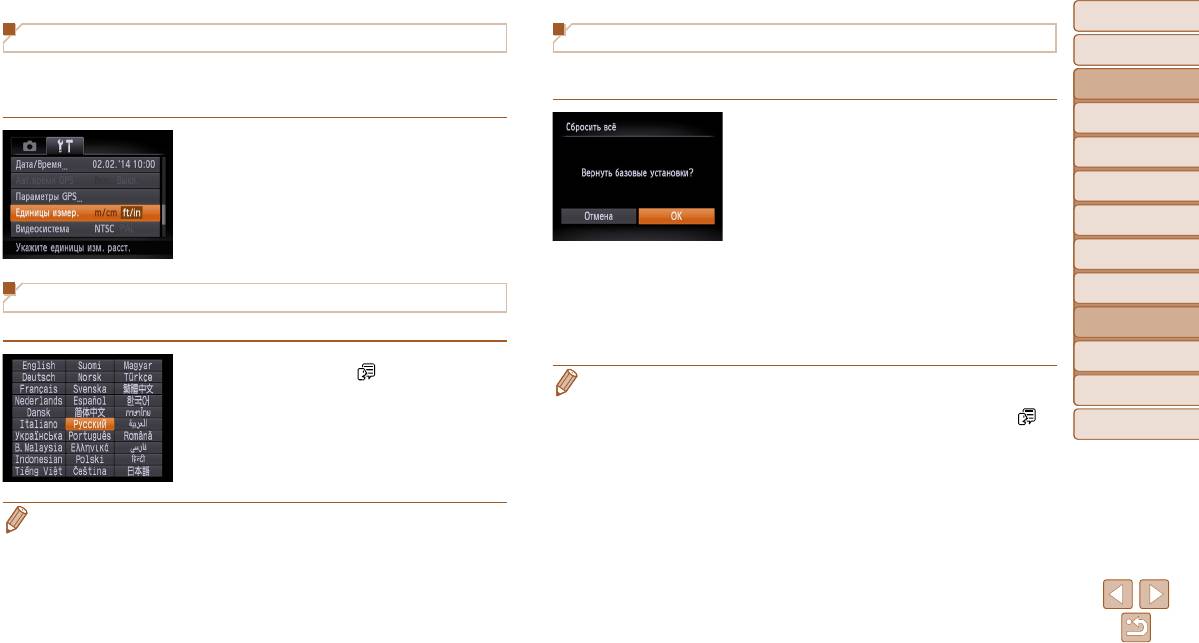
Перед использованием
Перед использованием
Метрические/неметрические единицы измерения
Восстановление значений по умолчанию
Основные операции
Основные операции
Единицы измерения, отображаемые в данных GPS для высоты над уровнем моря
Если настройка была ошибочно изменена, для параметров камеры можно восстановить
Руководство по
Руководство по
(=
3 0 ), шкалы зумирования (=
3 5 ), индикатора ручной фокусировки (=
7 2 )
значения по умолчанию.
расширенным операциям
расширенным операциям
и в других местах, можно изменить с м/см на футы/дюймы, как требуется.
Основные сведения
Основные сведения
о камере
о камере
1 Откройте экран [Сбросить всё].
Выберите пункт [Единицы измер.], затем
Выберите пункт [Сбросить всё], затем нажмите
Использование
Использование
функций GPS
функций GPS
выберите значение [ft/in] (футы/дюймы).
кнопку <m>.
Автоматический
Автоматический
режим
режим
Другие режимы съемки
Другие режимы съемки
Режим P
Режим P
2
Восстановите параметры по умолчанию.
Кнопками <q><r> выберите пункт [OK], затем
Режим
Режим
воспроизведения
воспроизведения
Язык
нажмите кнопку <m>.
Для параметров восстановлены значения
Меню настройки
Меню настройки
Установите требуемый язык отображаемого интерфейса.
по умолчанию.
Принадлежности
Принадлежности
Выберите пункт [Язык ], затем нажмите
• Для указанных ниже функций значения по умолчанию не восстанавливаются.
кнопку <m>.
Приложение
Приложение
- Расположенные на вкладке [3] настройки для изображения, назначенного как [Заставка]
Кнопками <o><p><q><r> выберите язык,
(=
106)
, а также параметры [Дата/Время]
(=
109), [Часовой пояс] (=
109), [Язык ]
Алфавитный указатель
Алфавитный указатель
затем нажмите кнопку <m>.
(=
110) и [Видеосистема] (=
117).
- Записанный пользовательский баланс белого (=
7 0 ).
- Цвета, выбранные в функции «Акцентирование цветом» (=
5 7 ) или «Замена цвета»
(=
5 8 ).
- Режим съемки (=
5 1 ).
• Экран [Язык] можно также открыть в режиме воспроизведения, нажав кнопку <m> и,
удерживая ее нажатой, сразу же нажав кнопку <n>.
110
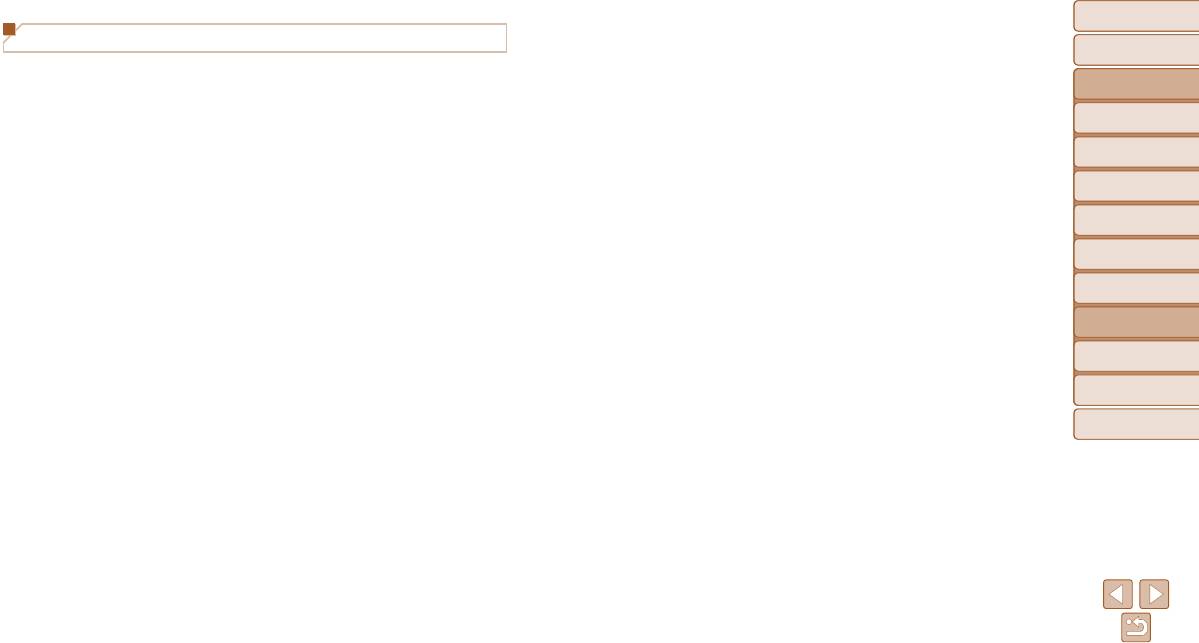
Перед использованием
Перед использованием
Настройка других параметров
Основные операции
Основные операции
На вкладке [3] можно также настраивать указанные ниже параметры.
Руководство по
Руководство по
• [Авт.время GPS] (=
3 3 )
расширенным операциям
расширенным операциям
• [Параметры GPS] > [Отобразить файлы журнала] (=
3 2 )
Основные сведения
Основные сведения
о камере
о камере
• [Видеосистема] (=
117)
Использование
Использование
• [Упр. ч/з HDMI] (=
116)
функций GPS
функций GPS
Автоматический
Автоматический
• [Настройки Eye-Fi] (=
130)
режим
режим
Другие режимы съемки
Другие режимы съемки
Режим P
Режим P
Режим
Режим
воспроизведения
воспроизведения
Меню настройки
Меню настройки
Принадлежности
Принадлежности
Приложение
Приложение
Алфавитный указатель
Алфавитный указатель
111






